OpenGL ažuriranje u sustavu Windows 7
Paket datoteka pod nazivom OpenGL je u većini slučajeva potreban korisnicima za ispravno pokretanje određenih igara na računalu s operacijskim sustavom Windows 7. Ako taj upravljački program nedostaje ili je njegova inačica zastarjela, programi se jednostavno neće uključiti, a na zaslonu će se prikazati odgovarajuća obavijest tražeći instalaciju ili ažuriranje softver. U ovom članku maksimizirat ćemo implementaciju novih OpenGL knjižnica.
Sadržaj
Ažurirajte OpenGL u sustavu Windows 7
Prvi korak je utvrditi kako je komponenta u pitanju instalirana na računalu. Sve potrebne datoteke stavljaju se zajedno s upravljačkim programima za grafički adapter. Stoga najprije trebate ažurirati softver ove komponente, a zatim nastaviti analizu alternativne metode.
Kada je najnoviji upravljački program instaliran na grafičku karticu i nema više ažuriranja, i dalje ćete primati obavijest o potrebi ažuriranja OpenGL-a, odmah prijeđite na treću metodu. Ako ova opcija nije donijela nikakve rezultate, to znači da vaša oprema ne podržava najnovije knjižnice. Preporučujemo da razmislite o odabiru nove grafičke kartice.
Pogledajte i:
Odabir ispravne grafičke kartice za vaše računalo.
Odabir grafičke kartice ispod matične ploče
Prva metoda: ažuriranje upravljačkih programa za grafičku karticu u sustavu Windows 7
Kao što je gore spomenuto, OpenGL komponente su instalirane zajedno s datotekama grafičke kartice. U sustavu Windows 7 postoji nekoliko načina za njihovo ažuriranje. Svaki od njih je prikladan u različitim situacijama i zahtijeva od korisnika da izvodi određene radnje. Idite na članak na donjoj poveznici kako biste se detaljno upoznali sa svim metodama. Odaberite odgovarajuću i upotrijebite priložene upute. Po završetku procesa, dovoljno je ponovno pokrenuti računalo i provjeriti rad igara ili drugih programa koji zahtijevaju dostupnost nove verzije knjižnice.
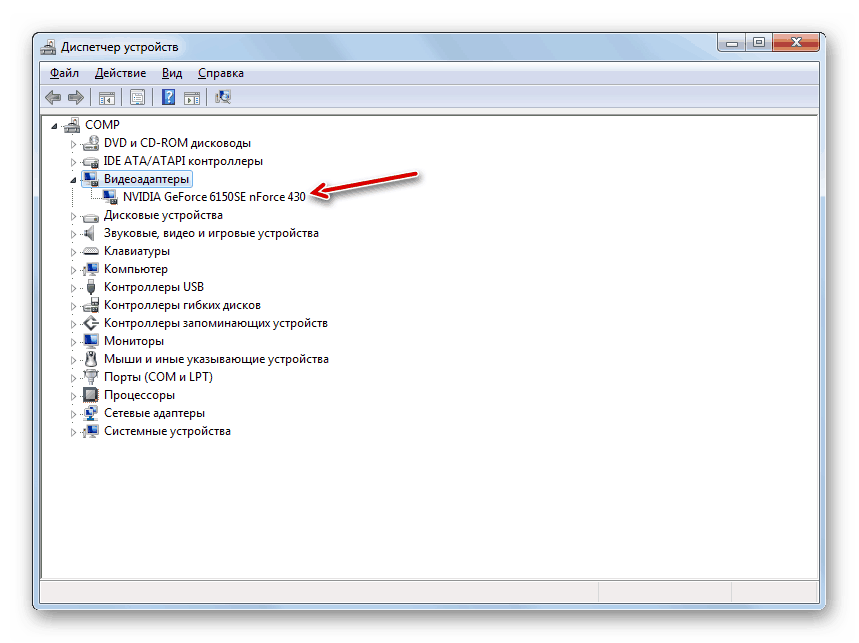
Više detalja: Ažuriramo upravljačke programe za grafičku karticu u sustavu Windows 7
Metoda 2: ažurirajte komponente u vlasničkom uslužnom programu grafičke kartice
Sada su glavni proizvođači grafičkih kartica AMD i NVIDIA. Svaki od njih ima vlastiti softver koji osigurava ispravan rad operativnog sustava i omogućuje vam ažuriranje softvera. Vlasnicima NVIDIA grafičkih kartica savjetujemo da pogledaju materijal na sljedećem linku kako bi ustanovili kako instalirati novu verziju OpenGL upravljačkog programa u Iskustvo GeForce ,

Više detalja:
Instaliranje upravljačkih programa s NVIDIA GeForce Experience
GeForce Experience nije instaliran.
Rješavanje problema pokretanja GeForce Experience
Korisnici AMD kartica trebaju se upoznati s drugim člancima, jer se u tom slučaju sve radnje obavljaju u Catalyst Control Center bilo u Radeon Software Adrenalin Edition , ovisno o vrsti instaliranog softvera.
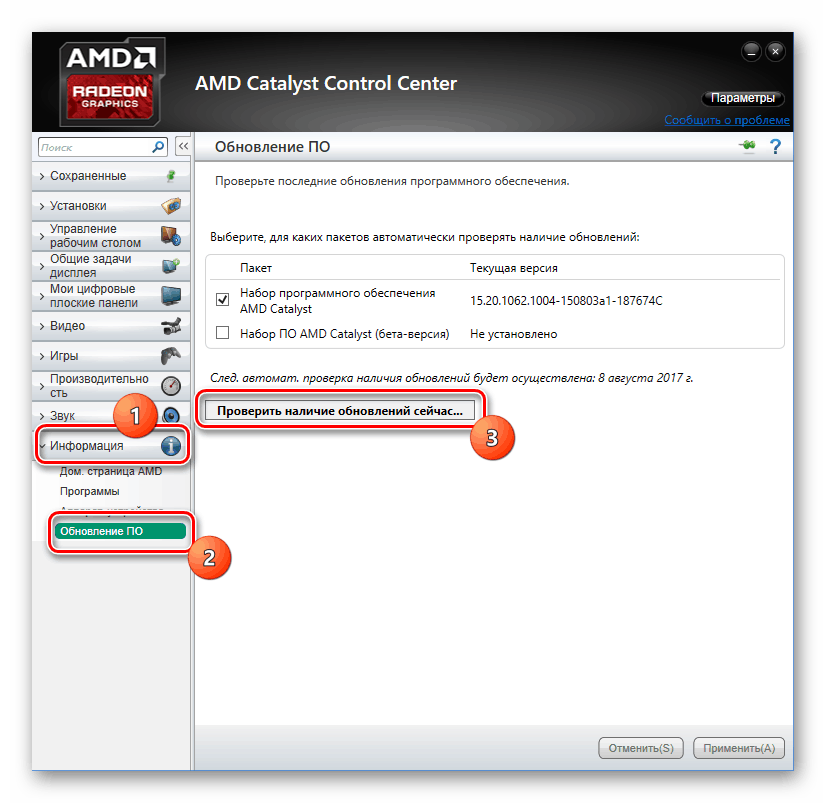
Više detalja:
Instaliranje upravljačkih programa putem AMD Catalyst Control Center
Instaliranje upravljačkih programa putem AMD Radeon softvera Adrenalin Edition
3. način: ažurirajte DirectX
Nije najučinkovitiji, ali ponekad je metoda rada instalacija novih komponenti u DirectX knjižnici. Ponekad sadrži prikladne datoteke koje omogućuju normalno funkcioniranje potrebnih igara ili programa. Prvo morate znati koji je DirectX već instaliran na vašem računalu. Da biste to učinili, pročitajte upute u članku u nastavku.
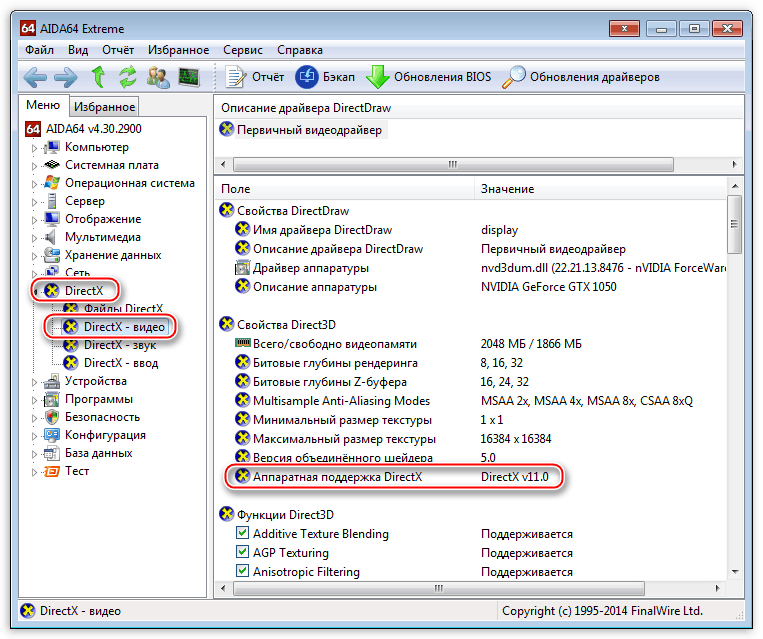
Više detalja: Saznajte verziju programa DirectX
Trenutno je najnovija verzija za Windows 7 DirectX 11. Ako imate instaliranu raniju biblioteku, savjetujemo vam da je ažurirate i testirate. Čitajte o ovoj temi u drugom materijalu.
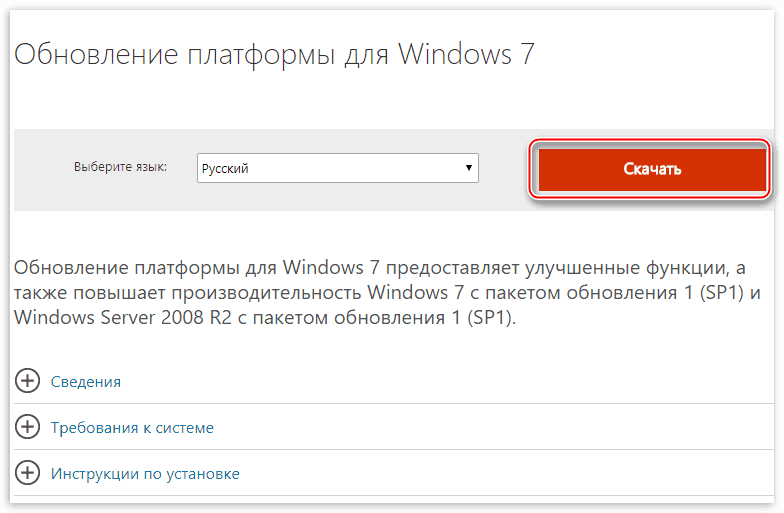
Više detalja: Kako ažurirati DirectX knjižnice
Kao što možete vidjeti, nema ništa komplicirano u ažuriranju OpenGL-a, glavno pitanje je samo podrška za svježe datoteke ove komponente od strane vaše video kartice. Preporučujemo provjeru svih metoda, budući da učinkovitost svakog ovisi o različitim okolnostima. Pročitajte upute i slijedite ih, onda ćete uspjeti.